在 PC 上安裝 HP LaserJet P1108 驅動程式的逐步指南

讓 HP LaserJet P1108 印表機在您的 PC 上運作非常簡單。無論您是技術愛好者還是只是嘗試設定印表機,本指南都提供了無縫安裝印表機驅動程式的逐步說明。
如何在電腦上安裝 HP LaserJet P1108 驅動程式?
1. 使用 GetMyDrivers 免費應用程式
- 開啟您喜歡的瀏覽器,造訪GetMyDrivers 官方頁面,然後點擊「免費下載」。
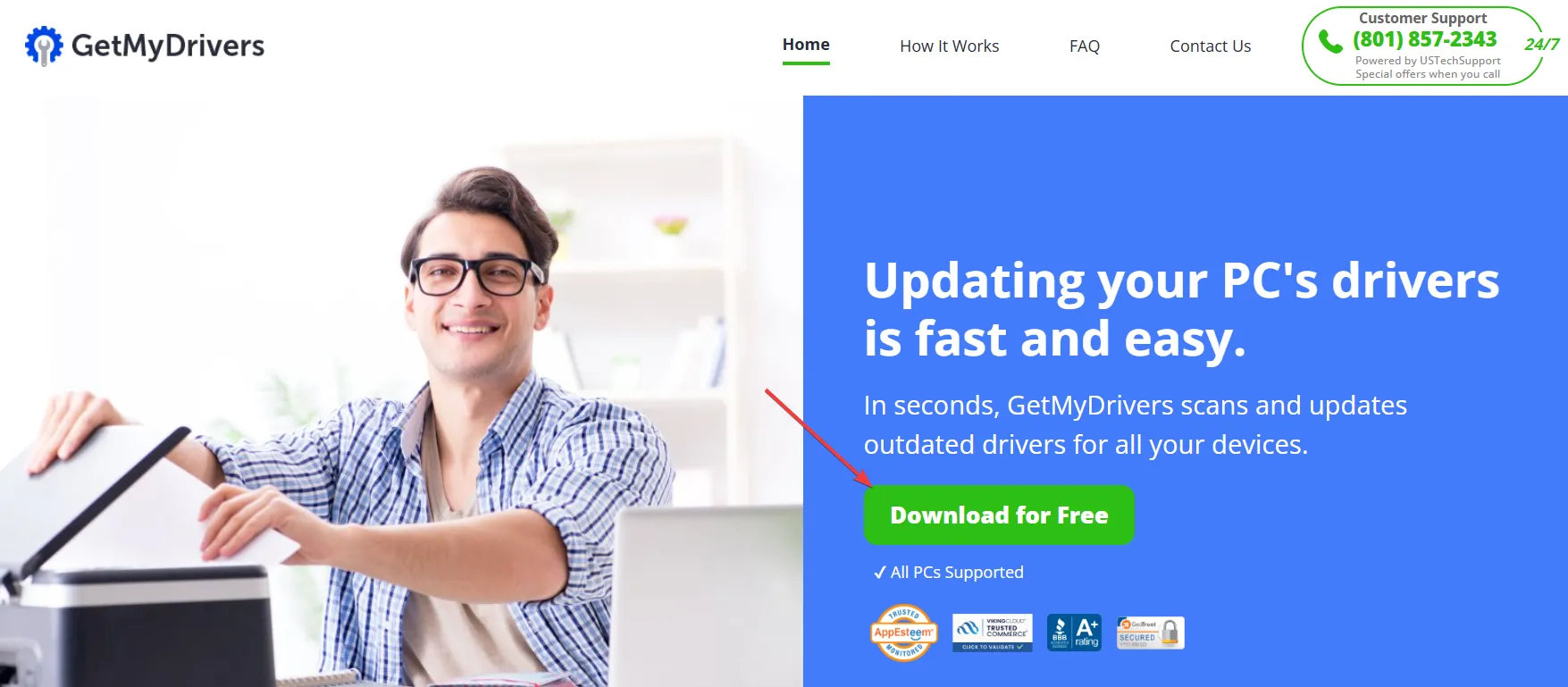
- 啟動應用程式後,它將自動掃描您的系統是否有任何遺失或故障的驅動程式。
- 幾秒鐘內,您將收到檢測 HP LaserJet P1108 印表機的完整報告。只需在清單中找到它,然後按一下「更新」或「安裝」即可讓軟體處理其餘的事情。
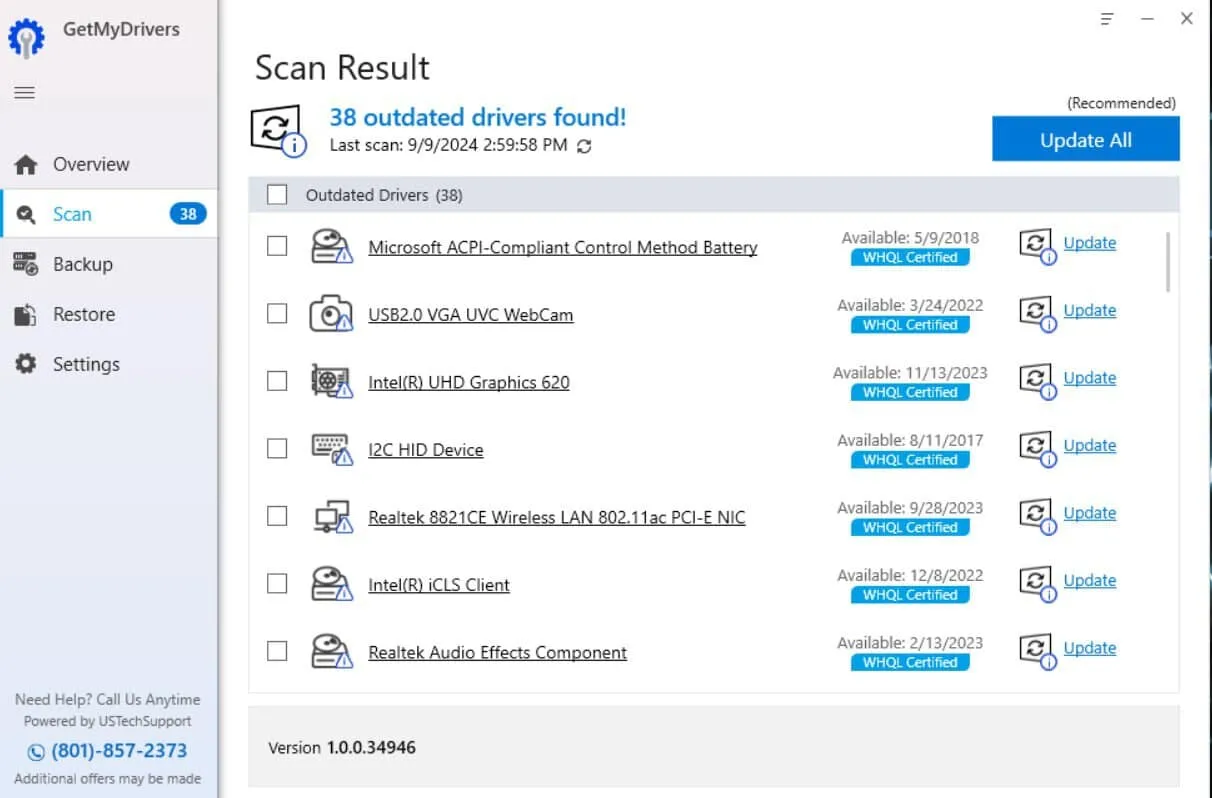
- 最後,驅動程式安裝完成後重新啟動電腦。
使用 GetMyDrivers 等驅動程式更新工具是安裝 HP LaserJet P1108 驅動程式的最快方法。此外,該應用程式還可以識別您可能沒有註意到的其他問題。如果您選擇完整版本,您可以同時更新所有驅動程式並安排檢查以保持最新狀態。
儘管某些新驅動程式可能效能不佳,但該應用程式包含在必要時恢復先前的驅動程式的功能。
2. 從 HP 官方網站下載驅動程式
- 開啟瀏覽器並造訪HP 支援網站。
- 將滑鼠懸停在主選單中的“印表機”上或按一下“印表機”,然後從下拉清單中再次選擇“印表機”。
- 在搜尋欄中輸入HP LaserJet P1108並選擇相應的結果。
- 網站應自動識別您的作業系統;如果沒有,您可以從選項中手動選擇。
- 尋找驅動程式-產品安裝軟體部分。按一下驅動程式軟體包旁的「下載」。
- 下載完成後,在「下載」資料夾中找到該檔案並雙擊運行。
- 安裝程式將引導您完成完成驅動程式安裝所需的步驟,通常包括接受條款和選擇目標資料夾。
此方法可確保您直接從 HP 獲取最新且最相容的驅動程序,從而使您的 PC 能夠流暢地使用印表機功能。
3.使用Windows內建印表機安裝
- 使用 USB 連接線將 HP LaserJet P1108 印表機連接到您的電腦。
- 點擊工作列中的“開始”圖標,然後選擇“設定”齒輪圖標。
- 在“設定”選單中,選擇“藍牙和裝置”。
- 接下來,按一下印表機和掃描器。
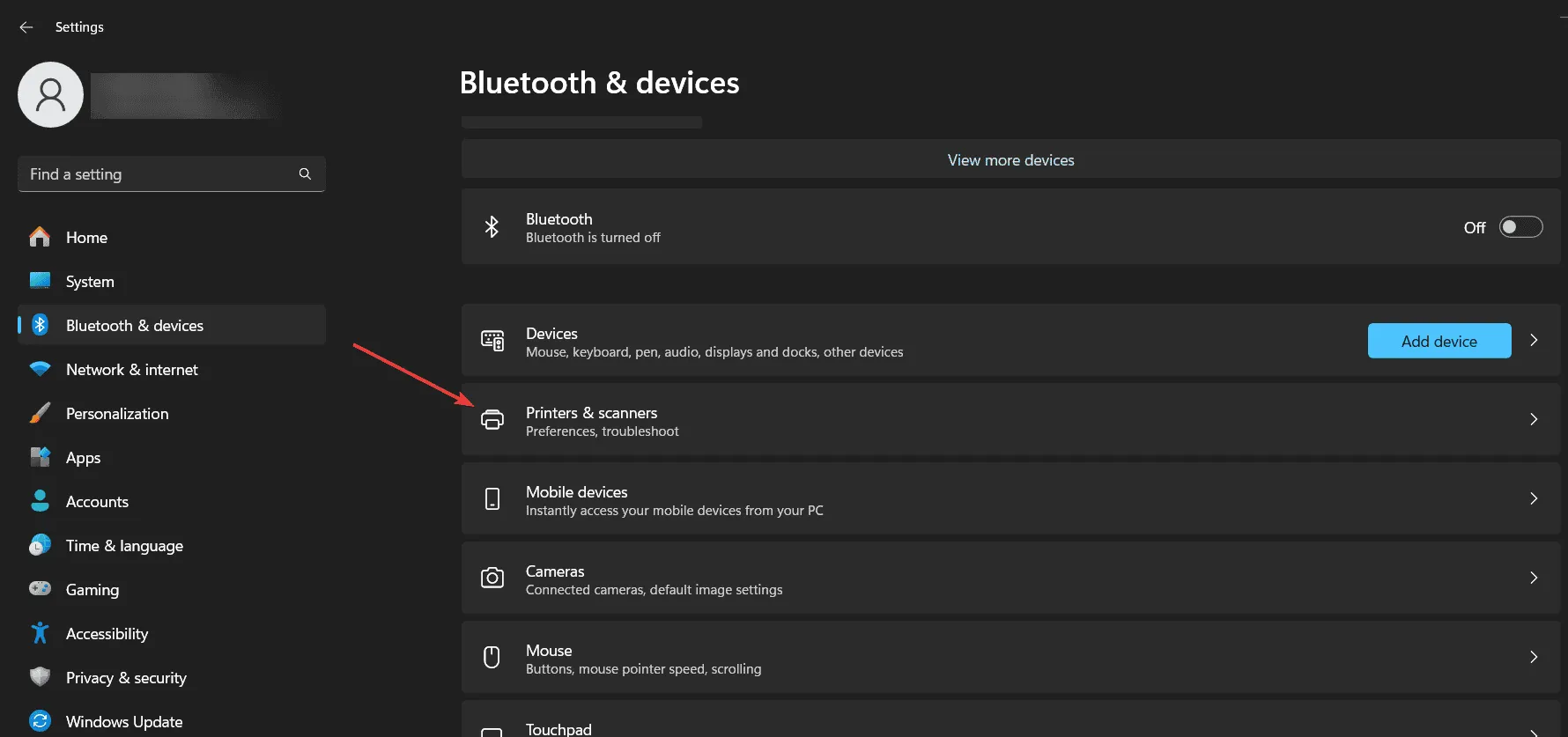
- 點選新增設備。
- Windows 將搜尋可用的印表機。找到 HP LaserJet P1108 後,按一下它並選擇「新增裝置」。
- Windows 將自動搜尋必要的驅動程式並安裝它們。
- 如果未偵測到您的印表機,請確保其連接正確,然後按一下「手動新增」。
- 請依照螢幕上的指示新增印表機。
這種方法利用 Windows 的內建功能來尋找和安裝驅動程序,對於不喜歡手動下載驅動程式的人來說很方便。
4. 使用 HP Smart 應用程式安裝
- 開啟 Microsoft Store 並蒐索HP Smart。
- 點擊“獲取”或“安裝”以下載並設定該應用程式。
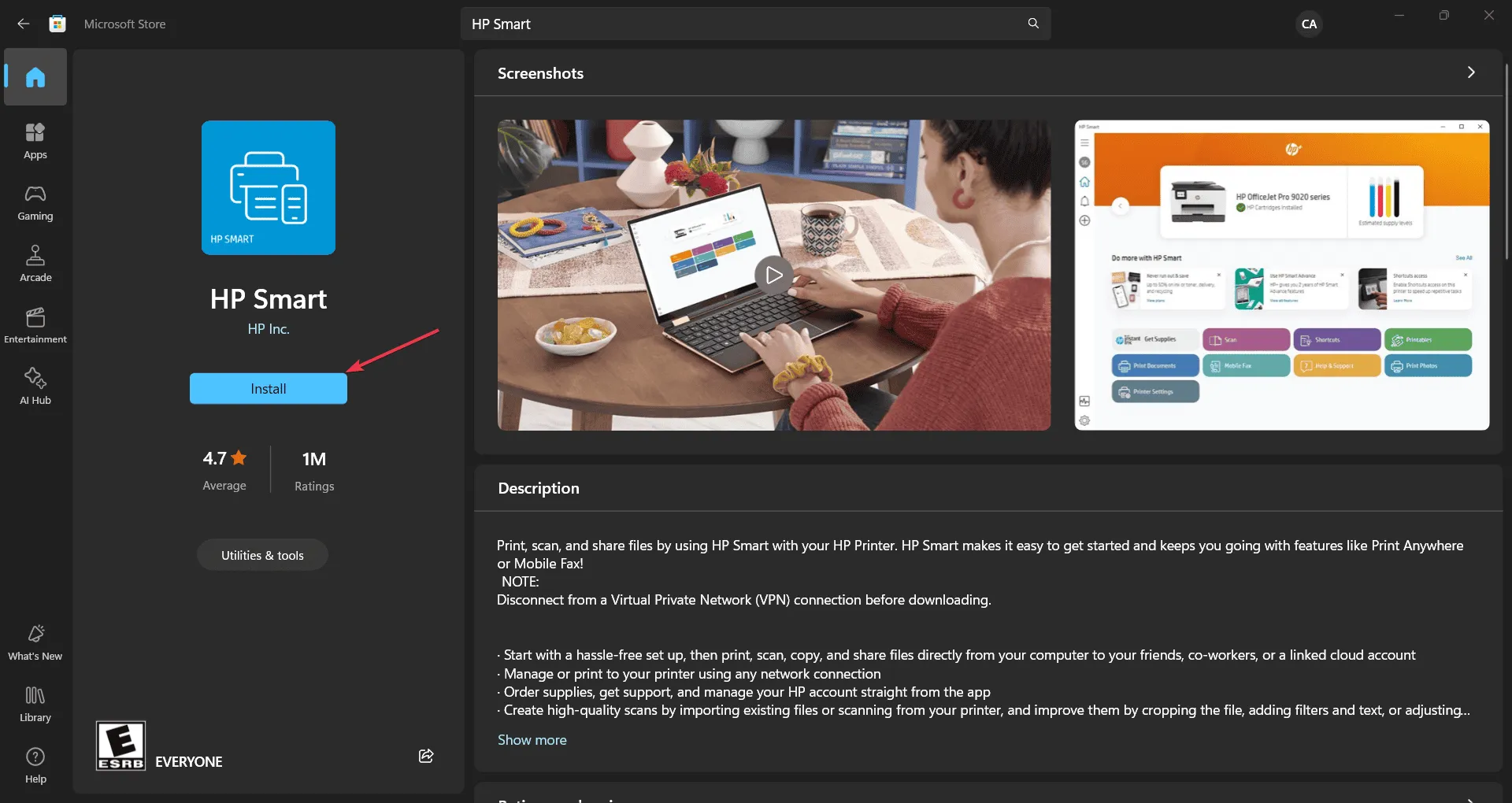
- 安裝完成後啟動應用程式。
- 從應用程式的主畫面點選設定新印表機。
- 該應用程式將幫助您將 HP LaserJet P1108 連接到 PC,包括從偵測到的裝置清單中選擇您的印表機並引導您完成驅動程式安裝。
使用 HP Smart 應用程式可簡化安裝流程並提供額外的印表機管理功能。
5.使用裝置管理員
- 確保您的 HP LaserJet P1108 透過 USB 連接到您的 PC。
- 按Windows+ 鍵X並從選單中選擇裝置管理員。
- 展開印表機或未知裝置部分以找到您的 HP LaserJet P1108。
- 右鍵單擊您的印表機並選擇更新驅動程式。
- 選擇自動搜尋驅動程式。 Windows 將在互聯網上搜尋最新的驅動程式並安裝它。
裝置管理員可讓您直接更新驅動程序,當其他方法無法識別正確的驅動程式時特別有用。
透過執行這些方法,您應該能夠在 PC 上有效安裝 HP LaserJet P1108 驅動程序,確保其正常運作。為了防止將來出現併發症,請定期檢查驅動程式更新並保持作業系統最新。
您是否按照我們的指南成功安裝 HP LaserJet P1108 印表機驅動程式?在下面的評論中分享您的經驗。



發佈留言